Push-хабарландыру бағдарламаларын реттеу
Push хабарландырулары мобильді қолданбаңызды орнатқан тұтынушыларға жіберілетін хабарлар. Push хабарлары ұсыныстарды, хабарларды немесе басқа ақпаратты тікелей қолданба пайдаланушыларына жылдам жеткізуге мүмкіндік береді.
Мәтіндік хабарлар сияқты басқа шығыс хабарларға ұқсас push хабарларын саяхаттарыңыздың бөлігі ретінде жіберуге болады.
Push хабарландыруларын орнатудың жалпы тәсілі туралы Customer Insights - Journeys қосымша ақпарат алу үшін push хабарландыруларын орнату шолуын қараңыз.
Customer Insights - Journeysішінде push хабарландыруларын қосу үшін келесі қадамдарды орындау қажет:
- Push хабарландыру қолданбасының конфигурациясы
- Push хабарландырулары үшін пайдаланушы салыстыру
- Push хабарландырулары үшін құрылғыны тіркеу
- Құрылғыларда push хабарландыруларын алу
- Push хабарландырулары үшін өзара әрекеттесу туралы есеп беру
Мобильді қолданба конфигурациясын жасаңыз
Тұтынушыларға push хабарландыру хабарларын жіберу үшін алдымен кем дегенде бір Ұялы қолданба конфигурациясын орнату керек.
Маңызды
Мобильді қосымшаны жасайтын пайдаланушы немесе топ әкімші артықшылықтарына ие болса, қосымша әрекет қажет емес.
Мобильді қосымшаны жасайтын пайдаланушының немесе топтың әкімші артықшылықтары болмаса, әкімші келесі қадамдарды орындауы керек:
- Беттің жоғарғы жағындағы Параметрлер мәзірін
 ашыңыз және Қосымша параметрлерді таңдаңыз.
ашыңыз және Қосымша параметрлерді таңдаңыз. - Қосымша параметрлер бетінде жоғарғы жолақтан Параметрлер таңдап, одан кейін Жүйе>Қауіпсіздік> тармағына өтіңіз. Өріс қауіпсіздік профильдері.
- Маркетерлер - Мобильді қолданба құпиялары тармағына өтіп, сәйкес пайдаланушыны немесе топты мүше ретінде қосыңыз. Сақтау және жабу.
- Маркетерлер - Мобильді қолданба арналарының құпиялары тармағына өтіп, сәйкес пайдаланушыны немесе топты мүше ретінде қосыңыз. Сақтау және жабу.
Жаңа мобильді қолданба конфигурациясын жасау үшін Параметрлер Customer Insights - Journeys тармағына өтіңіз, одан кейін Тұтынушымен жұмыс жасау>Push хабарландырулары және жоғарғы таспадағы +Жаңа мобильді қолданба тармағын таңдаңыз. Мобильді қолданба конфигурациясы бар мобильді қолданбаңызды (App Store, Google Play немесе екеуінде де жарияланған) Customer Insights - Journeys-ге қосады.
Конфигурацияны жасау үшін келесі қадамдарды орындаңыз:
- Конфигурация үшін Аты және Сипаттамасын қосу арқылы бастаңыз.
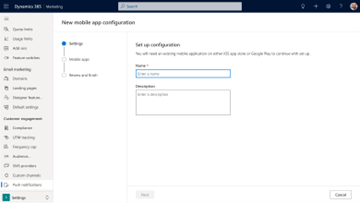
- Конфигурацияның келесі қадамы үшін қолданба әзірлеушісі мобильді қолданбаңыз үшін iOS APN сертификатын немесе таңбалауыштарын немесе Android FCM кілтін алуға көмектесуі керек. Қосымша мәліметтер: Қолданба әзірлеушілеріне арналған Push хабарландыруларын орнату
iOS қолданбаны, Android қолданбаны немесе екеуін бір уақытта конфигурациялауды таңдауға болады. Customer Insights - Journeys екі қолданбаны бір ұялы конфигурациямен өңдейді.
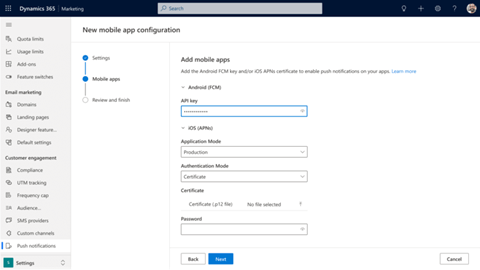
Құрылғының операциялық жүйесіне сәйкес қойындыны таңдаңыз:
iOS қолданбалар үшін Customer Insights - Journeys Apple Push Notification қызметін (APNs) пайдаланады, ол қолданба әзірлеушілеріне iOS пайдаланушыларға push хабарландыруларын жіберуге мүмкіндік береді. Сіз екі аутентификация режимінен таңдай аласыз:
- Куәлік: түпнұсқалығын растау үшін сертификатты пайдаланады. Customer Insights - Journeysішіне жүктеп салуға болатын .p12 (PKCS №12) сертификат файлын жасау жолы туралы Apple әзірлеушісінің құжаттамасынан кеңес алыңыз.
- Токен: APNs үшінтокенге негізделген қосылымды пайдаланады. Токен аутентификациясы үшін келесі жолдар қажет:
- Қол қою кілті: қол қою кілтін қамтамасыз ететін .p8 файлының мазмұны.
- Кілт идентификаторы: 10 таңбалы кілт идентификаторы жолы.
- Бума идентификаторы: қолданбаңыз үшін APNs сертификатымен бірге жасалған.
- Топ идентификаторы: Топ идентификаторын алу жолын анықтау үшін Apple әзірлеушісінің құжаттамасын қараңыз.
- Қолданба конфигурациясын қарап шығыңыз және сақтаңыз, содан кейін жаңадан жасалған мобильді қолданба конфигурациясын Параметрлер>Тұтынушының қатысуы>Push хабарландыруы бөлімінен тауып таңдаңыз. Әзірлеуші туралы ақпарат қойындысына өтіңіз, мәліметтерді көшіріп, қолданбаңызды қосу үшін қажет болғандықтан қолданба әзірлеушісімен бөлісіңіз.
Ескертпе
Push хабарландырулары үшін әзірлеуші конфигурациясы туралы қосымша ақпарат алу үшін Қолданба әзірлеушілеріне арналған Push хабарландыруларын орнату бөлімін қараңыз.